Accueil » Bureautique / Collaboratif à distance » Microsoft 365 à distance » SharePoint
Formations À distance
SHAREPOINT


Cours individuel et collectif

Sur mesure

Formateurs experts

Nos programmes de formation
Programmes clés en main
Initiation

- La navigation dans SharePoint
- Les bibliothèques de documents
- Modifier / Extraire / Archiver un document
- Gérer les différentes versions d’un même document
- Les listes SharePoint
Perfectionnement

- Le rôle d’un gestionnaire d’un site SharePoint
- Création et administration de listes et bibliothèques : version, approbation et flux de travail
- Gestion des listes et bibliothèques de documents
De la découverte au perfectionnement

- Les bibliothèques de documents
- Les différentes versions d’un document
- Les listes SharePoint
- Le rôle d’un gestionnaire d’un site SharePoint
- Création et personnalisation de sites
- Gestion des applications et des pages
Modules à la carte
Découverte
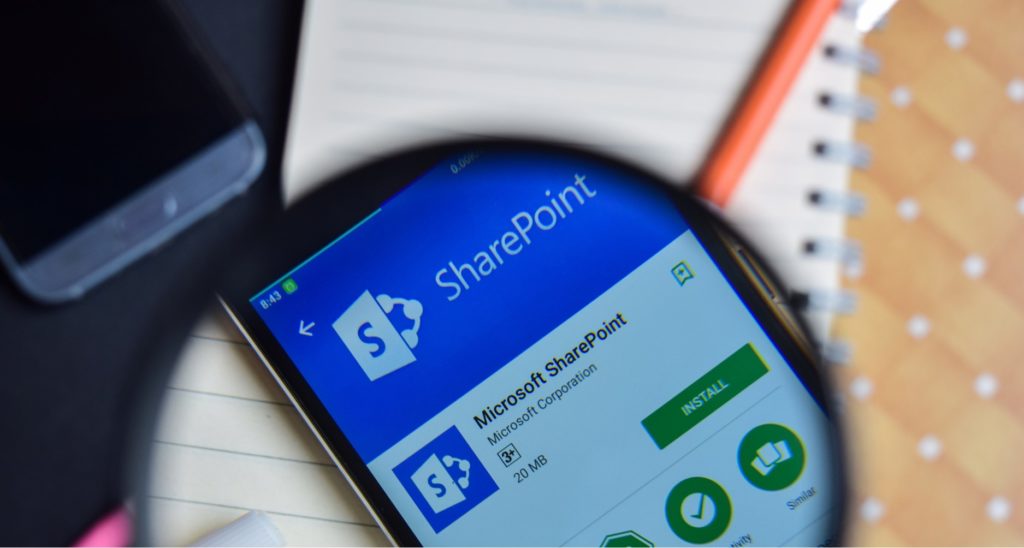
- Qu’est-ce que SharePoint ?
- La différence entre OneDrive , Teams et SharePoint
- Comment consulter et modifier vos fichiers sous SharePoint
- Manipuler vos répertoire et vos fichiers
Utilisateurs et Contributeurs

- Pouvoir créer et gérer des Listes.
- Prise en main de la bibliothèque de documents.
- Savoir gérer des dossiers et documents.
- Gestion de Notes avec SharePoint et OneNote.
Maîtriser

- Comment récupérer vos fichiers une fois supprimés
- Consulter l’historique des versions de vos documents
- Utiliser la bibliothèque pour charger et télécharger des documents et fichiers
Communiquer

- Pouvoir définir un plan pour le Site.
- Créer et gérer des Pages.
- Faciliter la recherche à travers des métadonnées.
- Comprendre les applications Microsoft 365 dans SharePoint.
Je souhaite en savoir plus sur vos prestations
SHAREPOINT

-
SharePoint Online est un outil intégré dans le Portail Microsoft 365. Il s'agit dune plateforme collaborative qui permet de créer des sites d'équipes dynamiques, d'échanges ou dédiée à un projet, une division ou un département d'entreprise.
Sur ces sites, les utilisateurs autorisés peuvent stocker, partager et organiser des documents de travail avec leurs collègues ou partenaires extérieurs. Ceci est très pratique à l'heure où le travail à distance ou télétravail ne cesse de prendre de l'ampleur. Se former sur Sharepoint vous aidera à mieux collaborer.
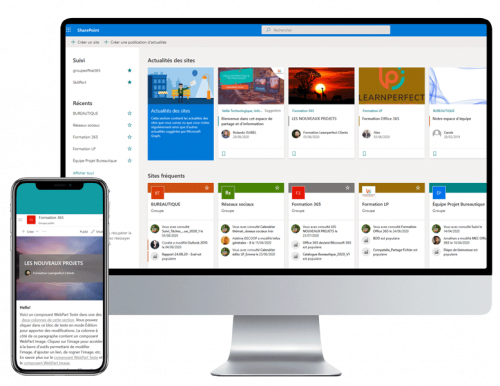
Quels sont les avantages de Sharepoint ?
Léger
A la différence de SharePoint Server, le service est hébergé sur le Cloud Microsoft. Aucun serveur physique ni ressource interne n’est nécessaire pour pouvoir l’utiliser.
La collaboration
Il tourne autour des actions collaboratives et la gestion de projet. Les collaborateurs d’une organisation ainsi que les partenaires externes impliqués pourront centraliser tous leurs fichiers / documents sur un espace de travail conçu pour leur projet commun.
Efficace
Outre le fait que le travail collaboratif soit plus aisé, les sites sont créés par les utilisateurs en fonction de leurs droits. Ils en gèrent le contenu, l’organisation et l’interface de façon très intuitive. Un collaborateur sera plus efficace avec un outil qu’il maîtrise d’autant plus s’il en est le concepteur.
Accessible
Le service Cloud n’est rattaché à aucun matériel. Vos collaborateurs auront donc accès à leur interface depuis n’importe quel appareil (smartphone, tablette, ordinateur) et à n’importe quel moment.
Sécurité
Microsoft déploie des mesures de sécurité accrues sur chacun de ses services. SharePoint n’est pas en reste. L’accès aux documents qui y sont stockés est soumis à un contrôle. Tout comme le partage, qu’il soit interne à votre entreprise ou destiné à des partenaires extérieurs.
L’organisation
SharePoint Online permet de créer des sites d’équipe ou de communication. Chacun de ces sites détient une adresse URL qui lui est propre et est rattaché à un site « parent ». L’arborescence de votre collection de sites sera donc parfaitement lisible.
La synchronisation
Un autre point vu lors de ce cours pour se former sur SharePoint est la synchronisation. Vous pouvez relier SharePoint à vos autres applications Microsoft. Vous pourrez donc consulter vos e-mails et agenda depuis votre interface, dupliquer vos sauvegardes grâce à Microsoft OneDrive et modifier directement en ligne vos documents grâce à la suite Microsoft 365.
Quelles sont ses fonctionnalités ?
Le portail de l’outil propose une infrastructure web inédite permettant de créer des sites intranet, extranet et internet.
La gestion des documents et fichiers de la société est simplifiée. L’ensemble des documents sont réunis en un seul endroit, les collaborateurs accèdent aux informations utiles comme les données clients, les offres, etc…
Tous les utilisateurs ont la possibilité de participer à un cycle de vie de gestion de contenu réglementé et conforme de leurs projets. SharePoint permet d’améliorer l’expérience utilisateur, les processus et les stratégies.
Les utilisateurs peuvent rechercher des contenus, des informations, les données métiers ainsi que les personnes qui pourraient leur être utiles sur une plateforme intégrée.
L’automatisation des procédures et processus de travail grâce au workflow.
Les utilisateurs accèdent à des données structurées / non structurées afin de créer des rapports intuitifs (Excel, Access, Visio…).
Quelles sont les spécificités de la version SharePoint Online ?
Comme vous le découvrirez lors de ce cours pour se former sur SharePoint, certaines fonctionnalités sont en effet spécifiques à la version SharePoint Online.
Les sites
- Sites intranet et d’équipes (plusieurs modèles standard SharePoint) ;
- Les sites extranet : 50 licences d’accès partenaires sont disponibles dans la licence, au-delà il faut commander des licences supplémentaires ;
- Il y a aussi le site internet simple, personnalisable avec le logo de la société et il est possible de choisir parmi les modèles préétablis.
Les communautés
- Sites personnels avec espace de stockage privé et une page standardisée pour la définition de leurs informations personnelles ;
- Pages wikis et blogs ;
- Tags (indicateurs) qui permettent aux utilisateurs de marquer des tags ou commentaires standardisés.
Le contenu
- La possibilité d’éditer dans le navigateur grâce aux Office Web Apps.
La recherche
- Recherche phonétique et contextuelle avec le moteur de recherche de SharePoint ;
- Il existe aussi la recherche de personnes et de leurs expertises, en présence de sites personnels.
Le décisionnel
- Accès à Excel et Visio Services.
Les composites
- Vous pouvez déployer des solutions développées de manière spécifique avec le mécanisme des sandbox, sans avoir besoin de la validation préalable de Microsoft ;
- Access Services (des données obtenues grâce au navigateur) ;
- Forms Services (des formulaires d’entreprise) ;
- Déploiement de workflows (flux) avancés ;
- Ajout des WebParts Silverlight.
Un aperçu des possibilités du site SharePoint
- Gestion des projets avec le diagramme de Gantt ;
- Utiliser des modèles de sites pour la collaboration ou la gestion des réunions ;
- La possibilité de travailler en mode hors connexion ;
- Utiliser les sites wikis et blogs ;
- Créer des processus, des formulaires et des workflows ;
- Générer des rapports avancés ;
- Intégrer des données provenant d’autres applications (ERP, Compta, CRM…).
Pourquoi se former sur SharePoint afin de l'utiliser dans votre entreprise ?
A l’ère où le papier commence peu à peu à disparaitre pour laisser place à des solutions numériques, plusieurs plateformes de gestion documentaire et de partage de documents sont disponibles. C’est le cas de SharePoint qui est une application de gestion électronique des documents (GED) qui propose de multiples façons de s’organiser sans papier. Alors, n’hésitez pas à LearnPerfect afin de prendre part à un cours pour se former sur SharePoint.
Quelles sont les fonctionnalités des bibliothèques de documents SharePoint ?
Les bibliothèques de documents SharePoint peuvent être définies comme des « super-dossiers ». Elles sont très utiles pour séparer vos fichiers et dossiers et avoir toujours une arborescence impeccable dans un site SharePoint.
Dossiers
Organisez vos fichiers dans des dossiers et des sous-dossiers pour que tout soit toujours à sa place.
Co-rédaction
La co-rédaction, disponible dans SharePoint 2013, 2016, et en ligne avec Office 2013 ou 2016, vous permet de modifier le même fichier que vos collègues, en même temps qu’eux, ce qui facilite grandement la collaboration et le processus de révision.
La synchronisation hors connexion
Si vous utilisez SharePoint 2016 ou Online, vous pouvez synchroniser des fichiers provenant d’une bibliothèque de documents avec votre ordinateur, votre tablette ou un autre appareil mobile grâce à l’appli OneDrive. Vous pouvez ainsi travailler sur des fichiers partagés même si vous n’avez pas de Wi-Fi (dans l’avion, par exemple), et OneDrive basculera automatiquement le fichier mis à jour vers le Cloud à votre prochaine connexion.
Groups, Yammer et Teams
Si vous utilisez les groupes Outlook, les flux Yammer ou Microsoft Teams, ils ont tous un emplacement prévu pour sauvegarder des fichiers. Ces dossiers de fichiers se trouvent sur un site SharePoint spécifiquement créé pour ce groupe, ce flux ou cette équipe. Même si de nombreuses fonctionnalités de SharePoint ne sont pas (encore) directement disponibles dans ces applis.
Métadonnées
Vous êtes souvent amené à classer vos fichiers selon divers critères, parfois par année, par lieu géographique ou par type de document, par exemple.
Si vous utilisez des dossiers, vous êtes « coincé » dans ce schéma arbitraire. Par exemple, vous préférez peut-être le cheminement suivant : Lieu > Année > Type de document, alors que votre collègue préfère le chemin : Année > Type de document > Lieu. Cela dépend vraiment de votre façon de penser et de la nature de votre travail.
Mais grâce aux métadonnées, vous pouvez « taguer » des fichiers avec toutes ces notions, puis trier et filtrer votre bibliothèque pour afficher les fichiers de la manière que vous préférez.
Les bases de données, organisées avec des titres et des données en ligne ou en colonnes, comprennent des centaines voir des milliers de lignes. L’insertion d’un tableau croisé dynamiques va permettre de synthétiser les données, de regrouper les éléments identiques, et de calculer les valeurs ou de créer de nouveaux champs et éléments calculés.
Affichages
Si vous vous êtes fait aux métadonnées et appréciez la possibilité de trier et de filtrer pour afficher ce que vous voulez et comme vous le voulez, SharePoint vous donne le choix d’enregistrer cette configuration d’affichage. Lorsque vous aurez créé un affichage, vous n’aurez plus besoin de trier et filtrer chaque fois que vous chargez la bibliothèque.
Historique de version
L’historique de version vous permet de restaurer les anciennes versions, de supprimer les versions qui ne sont plus pertinentes, et même de refuser les modifications effectuées par d’autres et que vous ne voulez pas garder.
Alertes
Cette fonctionnalité est très utile lorsqu’un de vos documents est en cours de révision et que vous souhaitez savoir quand vos relecteurs ont fait leurs commentaires.
Liens
Les bibliothèques de documents de SharePoint 2013 vous permettent d’activer des liens rapidement et facilement ; les bibliothèques de SharePoint 2016 et Online incluent ces liens dès la première utilisation.
Quels sont les logiciels alternatifs ?
Aujourd’hui les principaux acteurs qui proposent leur version de la plateforme collaborative, sont :
Les fonctionnalités restent assez comparables même si SharePoint propose une palette d’outils plus large.
En résumé, si j’avais à retenir 3 points pour SharePoint ?
- SharePoint est un outil de travail collaboratif développé par Microsoft et est composé d’une série de logiciels disponibles sur un portail.
- Cet outil est principalement utilisé pour la gestion de contenus, la gestion électronique de documents, la messagerie et sa capacité à gérer des statistiques décisionnelles.
- SharePoint permet de structurer les différentes ressources utilisées dans l’entreprise. En thématisant les différentes ressources ou en les classant par type, Sharepoint permet aussi de créer une arborescence. En structurant toutes les ressources de l’entreprise, la plateforme permet aux utilisateurs un accès plus facile aux différents documents.
Pourquoi ne pas suivre une formation à distance, afin de mieux collaborer avec vos collègues ? Se former sur SharePoint ne peut être que bénéfique !



